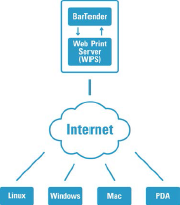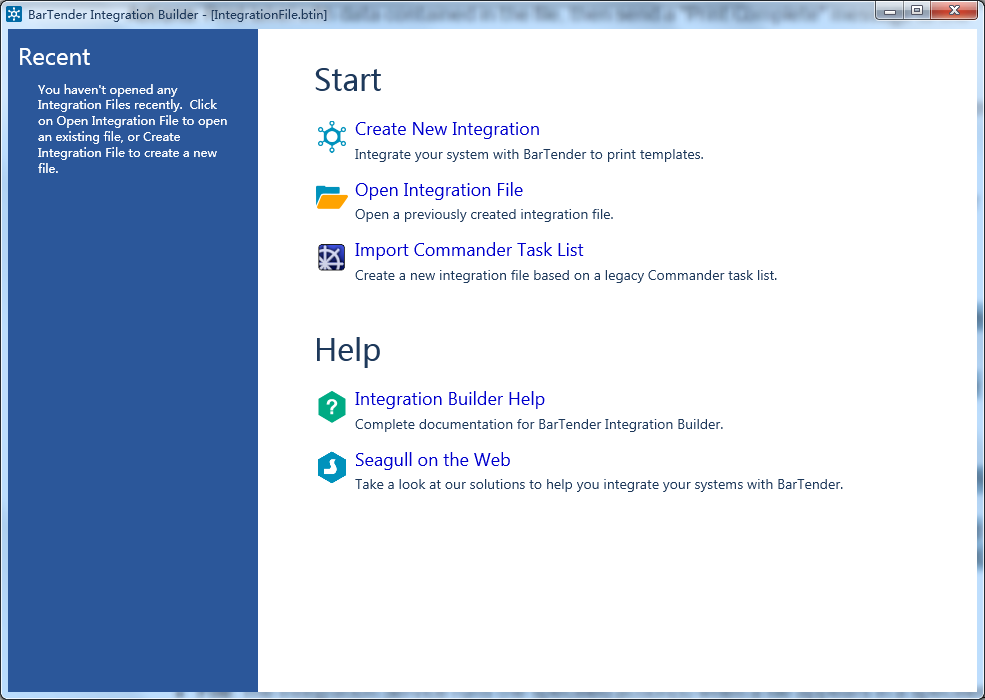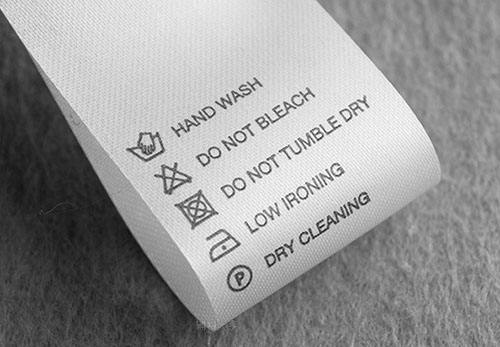如何使用BarTender制作欧盟能源标签?
现在,大家购买的冰箱、电视、洗衣机、空调、电饭煲等等电子产品上都有一个能效标签,其中包含品牌、型号、能效等级、耗电量、容积等信息,这就是欧盟要求的能源标签。 什么是能效标签? 能效标识又称能源效率标签,是附在耗能产品或其最小包装物上,表示产品能源效率等级等性能指标的一种信息标签,目的是为用户和消费者的购买决策提供必要的信息,以引导和帮助消费者选择高能效节能产品。 截至到目前,根据指令2010/30 / EU,大多数欧洲灯泡包装,汽车和主要电器必须在出售或出租时清楚显示欧盟能源标签(也成欧盟能效标识)。 产品的能量效率被评定为标签上出现的从A +++到D或G的一组能效等级。“A +++”表示最节能,“G”表示最低效。可以使用象形图代替单词,以使制造商能够在不同的国家销售产品。 BarTender中欧盟能源标签的制作 BarTender软件提供了易于配置的欧盟能源标签模板,帮助用户满足这些能源标识要求,并在整个行业中生成一致,合规的标签。 BarTender提供的标签模板示例: 欧盟能源标签的制作步骤 BarTender在文件夹(文档\ BarTender \ BarTender文档\ EU能源标签)提供了一组可配置的欧盟能源标签模板,用户可以直接在软件中,单击“文件”>“打开”>“bartender文档”>EU能源标签,来选择合适的,模板: BarTender为以下每种设备类型提供样本模板: 洗碗机 电容式干燥机 电动通风机 冰箱:7个能量等级(A +++ - D) 冰箱:10个能量等级(A +++ - G) 气体干燥器 电视:A等级 电视:A +等级 电视:A ++等级 电视:A +++等级 洗衣机 葡萄酒存储设备 1、准备数据库 每个示例文档都自动从相应的示例数据文件中填充数据。为了正确工作,建议您保持连接到这个示例文件并修改内部数据以匹配自己的数据。修改样本数据: 1)打开您选择的文本编辑器中使用的示例数据文件; 2)不更改第一行(字段名称),请将后续行中的示例数据替换为标签的实际数据。 注意:您可以将示例文档连接到自己的数据库文件,而不是使用示例文件。如果您选择这样做,请确保列标题与示例文本文件中的标题匹配,以便在打印文档时保留任何数据库链接。 有关使用数据库的更多信息,请参阅BarTender教程。 2、修改标签大小 根据欧盟能源法规,标签必须至少宽110mm,高220mm。 您可以打印较大尺寸的标签,但其内容必须与上面列出的尺寸成比例。 如果您想更改标签的大小: 1)在BarTender软件中,打开所需的EU Energy Labels; 2)从文件菜单中,选择页面设置、或者双击模板空白处以打开页面设置对话框; 3)在布局选项卡上,设置所需的模板(或标签)大小。 4)单击“确定”关闭“页面设置”对话框。 3、添加供应商名称/商标和模型标识符 指令2010/30 / EU规定,供应商的名称或商标和型号标识符必须放置在标签顶部的横幅和能效箭头之间。它应该放在92mm宽,15mm高的空间。 要添加此信息,在模板的此区域中放置一个或多个文本框即可。 关于语言 BarTender具有允许为许多不同语言定义模板中要使用的语言的功能。然而,欧盟能源标签的标准化消除了对这种格式的语言配置的需要,因为大多数信息可以通过象形图呈现。 如果你想学习更多条码知识、了解更多BarTender软件的使用技巧,现在点击BarTender条码软件即可免费查询相关教程及内容!...